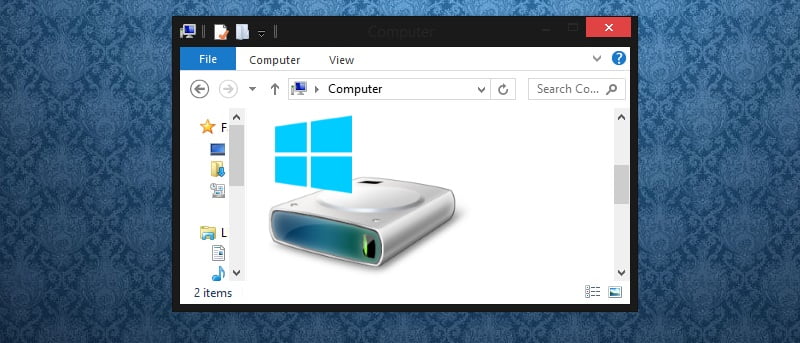El particionamiento del disco es el acto de separar un disco duro en diferentes unidades de almacenamiento. La partición divide su disco duro en «discos duros en miniatura», por así decirlo. Cada unidad de almacenamiento se conoce como partición o volumen. El particionamiento es una característica muy útil porque amplía significativamente la funcionalidad de su disco duro.
Por ejemplo, al particionar su disco duro, puede realizar un arranque dual de varios sistemas operativos simultáneamente (por ejemplo, Windows 8 y Linux). Afortunadamente, particionar su disco duro en Windows 8 es muy fácil.
Reducir una partición existente
Haga clic derecho en la esquina inferior derecha de la pantalla y seleccione «Administración de discos». Disk Management es una utilidad integrada en Windows que le permite configurar y particionar su disco duro.
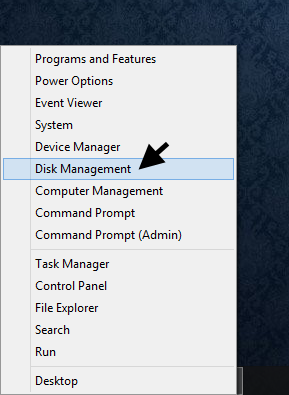
Para crear una nueva partición, debe tener espacio sin asignar (sin formato). Puede hacer esto reduciendo el tamaño de su partición principal.
Haga clic derecho en su partición principal y seleccione «Reducir volumen». Luego, Windows escaneará el disco duro en busca de espacio disponible para reducirlo.
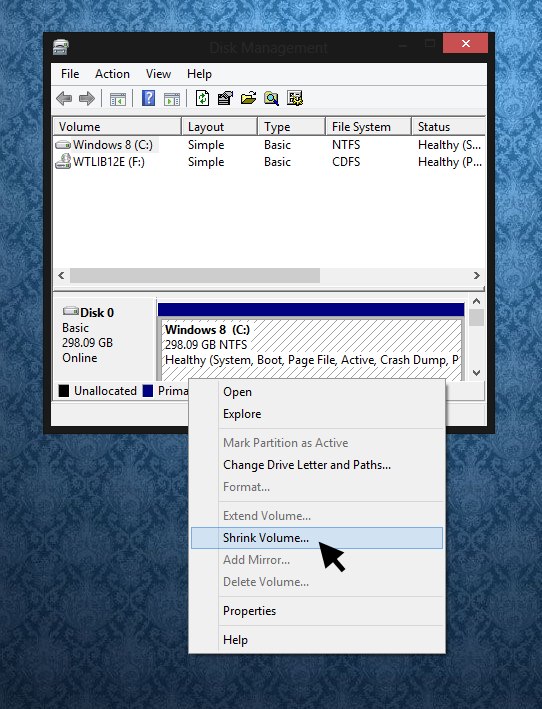
Ingrese la cantidad que desea reducir en megabytes (por ejemplo, 1 Gigabyte = 1000 megabytes). Por ejemplo, si desea reducir el almacenamiento del disco duro en 1 gigabyte, ingrese 1000 megabytes.
Una vez que haya ingresado la cantidad que desea reducir el almacenamiento del disco duro, haga clic en «Reducir». Esto crea espacio no asignado.
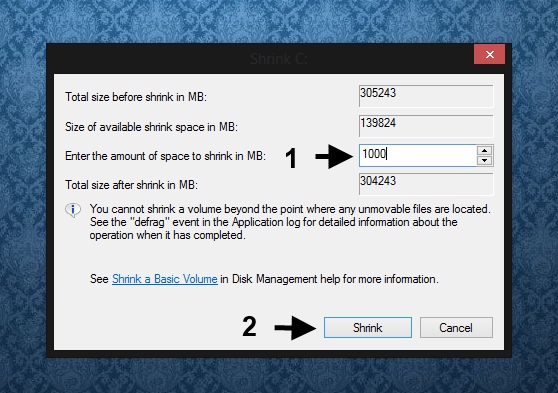
Crear una nueva partición:
Para crear una nueva partición, haga clic derecho en la región de espacio no asignado y seleccione «Nuevo volumen simple». La región del espacio no asignado está sombreada en negro (vea la imagen a continuación).
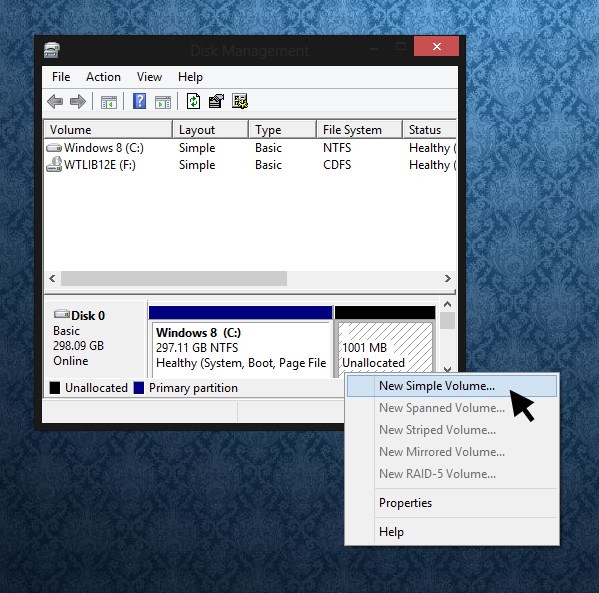
Verifique el tamaño del volumen simple y haga clic en «Siguiente». Asigne la unidad y la letra y haga clic en «Siguiente».
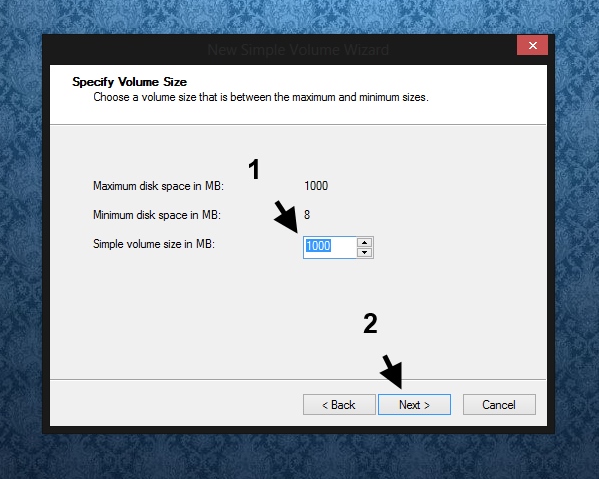
Seleccione «NTFS» como sistema de archivos. Si vas a usar esa partición para instalar otra versión de Windows, lo mejor es elegir NTFS. Seleccione FAT32 si lo va a usar para almacenamiento o para instalar Linux. Presione siguiente para continuar.
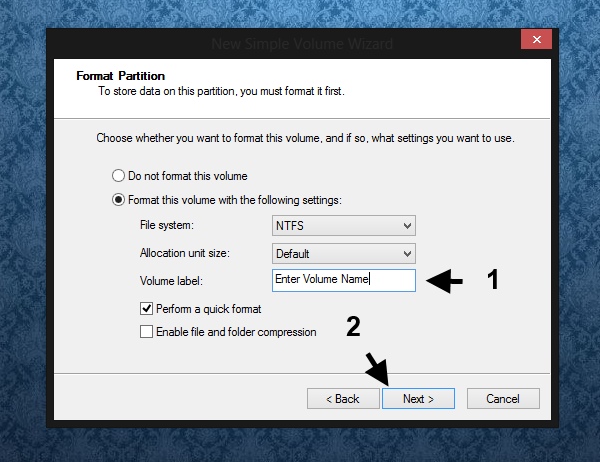
Haga clic en «Finalizar» para crear un nuevo volumen. Durante este proceso, Windows formatea el espacio no asignado para crear un nuevo volumen o partición.
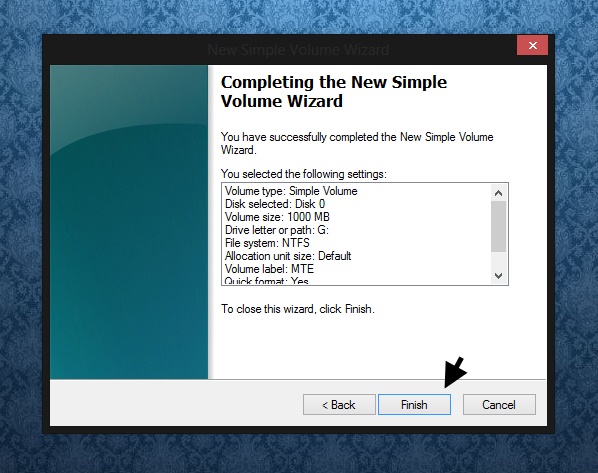
Si accede a la carpeta de unidades, debería ver la nueva partición que ha creado.

¿Es realmente necesario particionar su disco duro?
Hay muchos beneficios para particionar su disco duro. Mientras que algunas personas lo usan para instalar un sistema operativo diferente, otros lo usan para hacer una copia de seguridad de sus archivos. Cuando crea una copia de seguridad del sistema para su computadora, también puede guardarla en esta partición en lugar de en un disco duro externo. ¿Es necesario? La respuesta es No, pero puede ser realmente útil tener (al menos) dos particiones en un solo disco duro.
¿Cuáles son sus pensamientos sobre la partición de su disco duro? Participa en los comentarios a continuación y déjanos saber lo que piensas.